- Adobe Frescon käyttöopas
- Esittely
- Adobe Frescon uudet ominaisuudet
- Mikä on Adobe Fresco?
- Adoben Frescon järjestelmävaatimukset
- Adobe Frescon julkaisutiedot
- Adobe Fresco iPhonessa
- Pikanäppäimet
- Helppokäyttötoiminnot Frescossa
- Adobe Fresco | Yleisiä kysymyksiä
- Käyttöliittymän käytön aloittaminen
- Maksulliseen sopimukseen päivittäminen maksullisten kirjasimien käyttöä varten
- Adobe Frescon tallennustila
- Tuetut ominaisuudet iPadissa ja Windows‑laitteissa
- Content Authenticity (ei ole käytettävissä Manner-Kiinassa)
- Piirtäminen, maalaaminen, animoiminen ja jakaminen
- Tasot
- Adobe Frescon muodot
- Sivellinten yleiskatsaus Adobe Frescossa
- Pikselisiveltimet
- Reaaliaikaiset siveltimet
- Vektorisiveltimet
- Sekoitussiveltimet
- Nauhasiveltimet
- Piirtokynän painekäyrän säätäminen
- Värit
- Maalaaminen rajojen sisäpuolella
- Liikkeen lisääminen taideteoksiin
- Vapaa muunnos ‑työkalu
- Taikasauvatyökalu
- Pose-työkalu
- Hankaustyökalu
- Sulatustyökalu
- Tekstin lisääminen ja muokkaaminen
- Elementit
- Julkaiseminen, vieminen ja jakaminen
- Tasomaskit
- Creative Cloud -kirjastojen käyttäminen Frescossa
- Viivain
- Pyyhekumit
- Omien kirjasimien lisääminen
- Ruudukot ja tasaus
- Symmetria
- Adobe Fresco ja Creative Cloud -sovellukset
- Pilvidokumentit
- Vianmääritys
- Esimerkkejä, ideoita ja inspiraatiota
Opi käyttämään Adobe Frescon väripaneeliin automaattisesti ilmestyvien Creative Cloud -kirjastojen värejä.
Creative Cloud -kirjastojen kaikki väriteemat ja värimallit ovat käytettävissä Adobe Frescon Väri-paneelissa. Napauta haluamaasi väriä ja ala käyttää sitä Fresco-taideteoksessa. On tärkeää, että olet kirjautunut sisään samalla Adobe ID:llä kaikissa sovelluksissa.
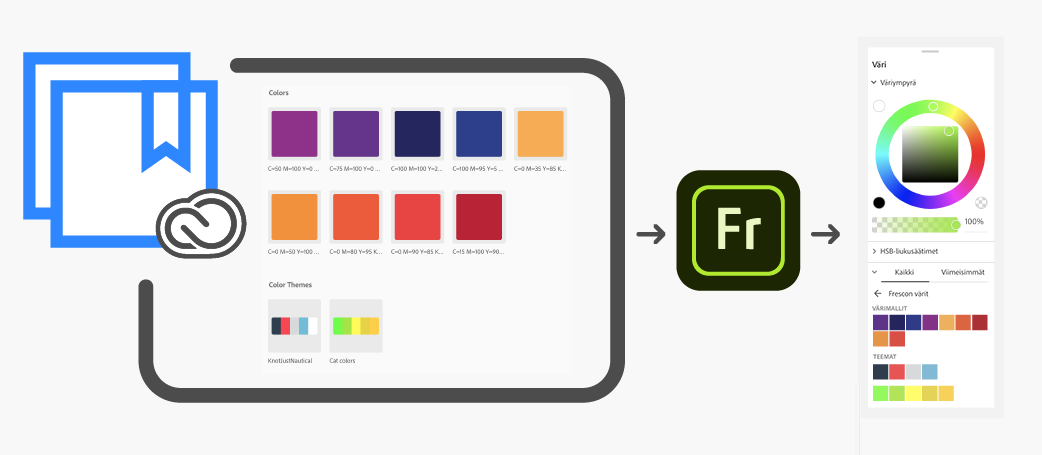
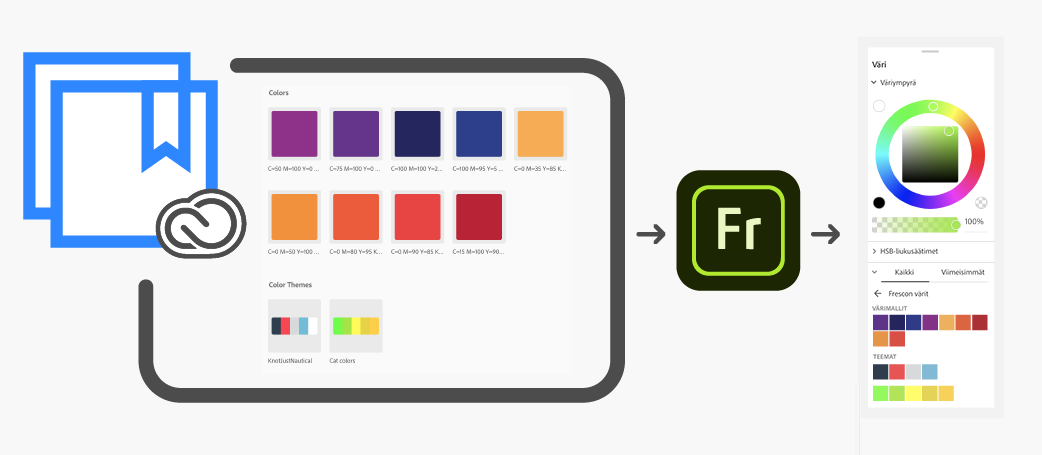
Creative Cloud -kirjastojen värien käyttäminen
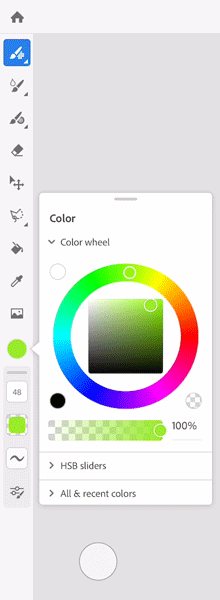
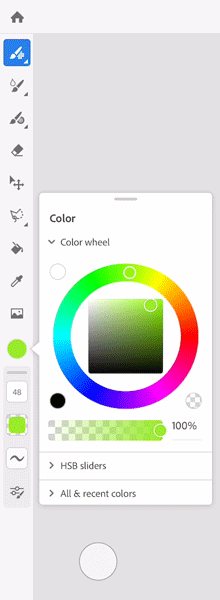
- Napauta Väri-paneelissa Kaikki.
- Napauta Creative Cloud -värikirjastojen luettelossa värikirjastoa, josta pidät.
- Napauta värimallien ja teemojen luettelossa väriä, josta pidät. Työkalupalkin väripaletissa näet valitsemasi värin.
- Valitse sivellin tai Täyttö
 -työkalu käyttääksesi väriä taideteoksessasi.
-työkalu käyttääksesi väriä taideteoksessasi.
Katso Värit-kohdasta, miten voit käyttää Adobe Frescon värityökaluja.
Lisätietoja Creative Cloud -kirjastojen ja tuettujen toimintojen käytöstä on artikkelissa Adobe Creative Cloud -kirjastot.
Onko sinulla kysymys tai idea?
Jos sinulla on kysyttävää tai haluat jakaa idean, osallistu Adobe Fresco ‑yhteisön toimintaan. Odotamme yhteydenottoasi ja haluamme nähdä luomuksesi.